
Kuinka voimme luoda aliaksia tehdäksemme hakuja muissa hakukoneissa kuin Internet Explorerin oletushakukoneissa
Kuinka voimme luoda aliaksia tehdäksemme hakuja muissa hakukoneissa kuin Internet Explorerin oletushakukoneissa

Jokainen web-selain mukana tulee a oletushakukone joita käyttäjät voivat käyttää suorittaessaan haku PE -PE Internet, useimmat käyttävät oletushakukoneena Google -haku. Neljästä käyttäjien usein käyttämästä selaimesta (Firefox, Kromi, Ooppera ja Internet Explorer), Internet Explorer on poikkeus, tämä tulee mukana Bing, oma hakukone Microsoft. Mutta kun otetaan huomioon se tosiasia, että kullekin selaimelle voidaan asettaa vain yksi oletushakukone, ne tarjoavat tukea alias-uri, joiden avulla käyttäjät voivat tehdä hakuja muilla kuin oletushakukoneilla.
IE Search Customizer Se on o Ilmainen hyödyllisyys jonka avulla käyttäjät voivat määritellä haku räätälöity (alias-uri) selaimessa-ul Internet Explorer. Erityisesti apuohjelma antaa käyttäjille mahdollisuuden luoda aliaksia, joita voidaan käyttää suorittamiseen mukautettuja hakuja, Pe mukautetut hakukoneet, suoraan osoitteesta osoitteen arkku IE-selaimesta (ilman, että heidän tarvitsee muuttaa selaimen oletushakukonetta).
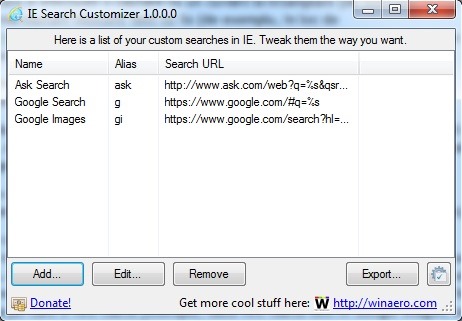
Miten IE Search Customizer toimii?
Ensinnäkin sinun on otettava selvää Haun URL-osoite jokaiselle aliakselle, jonka haluat lisätä Internet Exploreriin. Jos esimerkiksi haluat lisätä aliaksen kohteelle Google -haku, avoin Virallinen sivu hakukoneesta ja suorita haku satunnaisella sanalla (esimerkiksi testi), korvaa sitten haun tuloksena olevassa URL-osoitteessa sana %s (esimerkiksi sen sijaan https://www.google.com/#q=test sinulla on https://www.google.com/#q=%s); in momentul in care veti efectua o cautare cu un alias, %s korvataan termi jota aiot etsiä)
luoda alias-uri puolesta hakuja mukautetuilla hakukoneilla suoraan alkaen osoitepalkki-ul IE, avoin IE Search Customizer ja napsauta painiketta Lisätä.
In fereastra deschisa introduceti numele pentru cautarea custom (de exemplu, daca doriti sa creati un alias puolesta Google -haku, denumiti cautarea custom Google tai Google -haku; daca doriti sa creati un alias pentru Google Images, folositi numele Google Images) in campul de sub Name your search.
Sitten definiti alias-ul pentru cautarea custom in campul de sub Enter an alias (esim Google folositi alias-ul g; pentru Google Images, folositi alias-ul gi; pentru Ask folositi alias-ul ask jne).
In campul de sub Enter the search URL introduceti URL-ul rezultat in urma cautarii efectuate pe hakukone pentru care doriti sa creati alias-ul. De exemplu, daca doriti ca alias-ul sa efectueze o cautare in Google Images, efectuati o cautare folosind orice cuvant in Google Images, apoi in url-ul rezultat inlocuiti cuvantul respectiv cu %s; in momentul in care veti efectua o cautare cu un alias, %s va fi inlocuit etsittävällä sanalla/lauseella (esimerkiksi jos haet testata sisä- Google Images, haun URL-osoite on https://www.google.com/search?hl=fi&site=imghp&tbm=ish&lähde=hp&Biw = 1366&bih = 683&q = testi&oq = testi&gs_l=img.3..0l10.1465.1803.0.2157.4.4.0.0.0.0.121.331.2j2.4.0….0…1ac.1.48.img..0.4.325._lS81CzRIVo; korvaa sana vastaavassa URL-osoitteessa testata %s, ja tuloksena on URL-osoite, jota voit käyttää luomiseen alias puolesta Google Images, se on https://www.google.com/search?hl=fi&site=imghp&tbm=ish&lähde=hp&Biw = 1366&bih = 683&q=%s&oq=%s&gs_l=img.3..0l10.1465.1803.0.2157.4.4.0.0.0.0.121.331.2j2.4.0….0…1ac.1.48.img..0.4.325._lS81CzRIVo).
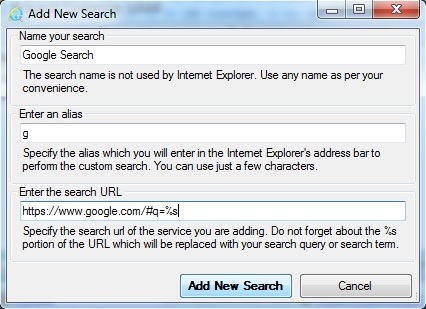
Lisäämisen jälkeen alias-uri puolesta mukautettuja hakuja sisä- Internet Explorer, kun haluat tehdä haun jollakin lisätyistä aliaksista, kirjoita ensin haluamasi alias ja sitten hakutermi. Tarkemmin sanottuna, jos haluat etsiä termiä täsmähakukoneessa, kirjoita se osoitteen arkku ensimmäinen alias-ul jonka sitten valitsit vastaavalle hakukoneelle hakusana Ja paina näppäintä Kirjoittaa. Näin ollen kaikki täsmähakukoneen avulla löydetyt vastaavaa termiä koskevat tulokset näytetään (jos esimerkiksi haluat tehdä haun Ask.com, tuntui osoitteen arkussa ask sana, jossa vaihdat sana halutulla termillä).
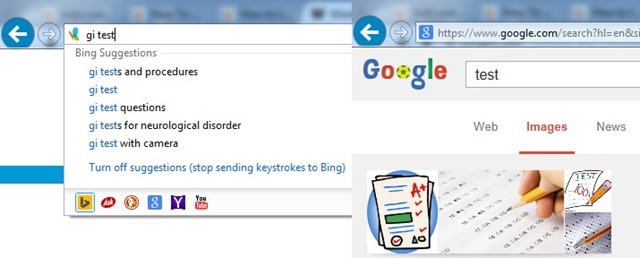
Huomautus: IE Search Customizer -sovelluksella lisätyt mukautetut haut ovat yhteensopivia Internet Explorer -selaimen kaikkien nykyaikaisten versioiden kanssa.
Luotto @winaero.com
Varkain asetukset – Kuinka lisätä aliaksia mukautettuja hakuja varten Internet Explorerissa
Kuinka voimme luoda aliaksia tehdäksemme hakuja muissa hakukoneissa kuin Internet Explorerin oletushakukoneissa
Mitä uutta
Noin varkain
Intohimoinen tekniikkaan haluan testata ja kirjoittaa oppaita Windows -käyttöjärjestelmistä, jotka pyrkivät löytämään mielenkiintoisia asioita.
Näytä kaikki stealth-viestitSaatat olla kiinnostunut myös...

